Il est toujours plus agréable de lire une feuille contenant des nombres explicites tels que 25 ans, 30 Kg, 120 Km/h plutôt que 25, 30, 120 et ce tout en conservant l’intégrité de ceux-ci.
Le but de ce billet est de vous montrer comment le réaliser à l’aide du formatage personnalisé d’excel.
Petit rappel
Dans une cellule d’excel, il est possible d’entrer quatre types de données
- Une donnée alphanumériques
- Un nombre
- Une formule
- Une valeur logique
Tous le reste n’est que format. (Le format monétaire, le séparateurs de milliers, les pourcentages, les dates, les heures, etc.)
Pour formater une ou plusieurs cellules, il existe des formats prédéfinis.
Si le format que vous souhaitez définir n’existe pas, il vous reste le format personnalisé que l’on sélectionne dans la liste de l’onglet [Nombre] de la boîte de dialogue Format de cellule. (voir illustration ci-dessous)
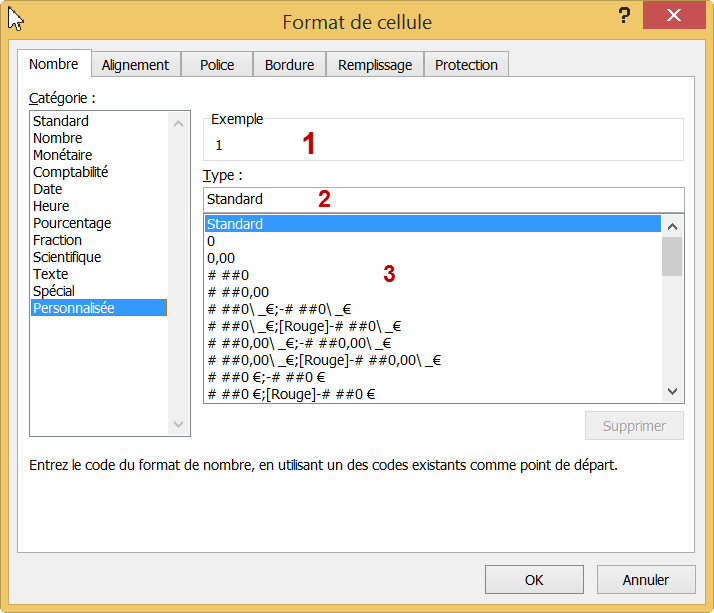 Dans l’image, la zone numérotée 1, affiche la cellule formatée (sa valeur brute si cette zone est vide) , la zone numérotée 2 est celle où vous taperez votre format et la zone 3 est une liste reprenant des formats personnalisés préprogrammés ainsi que ceux que vous auriez déjà créés.
Dans l’image, la zone numérotée 1, affiche la cellule formatée (sa valeur brute si cette zone est vide) , la zone numérotée 2 est celle où vous taperez votre format et la zone 3 est une liste reprenant des formats personnalisés préprogrammés ainsi que ceux que vous auriez déjà créés.
Nous présenterons quatre exemples comme illustré ci-dessous. L’image du haut représente la feuille encodée sans format particulier, celle du bas la feuille après formatage (format personnalisé).
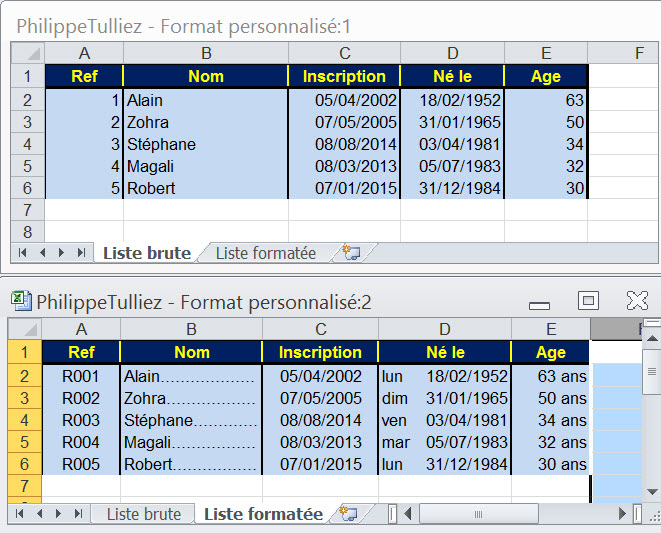 Les nombres personnalisés
Les nombres personnalisés
Le code qui représente la valeur numérique est 0
Scénario 1 : Valeur + texte
Lorsque l’on souhaite ajouter un texte avant et/ou après une donnée numérique, nous plaçons le texte entre guillemets avant et/ou après le chiffre 0
Exemple : 0" ans" (Si la valeur de la cellule active contient 24, vous visualiserez 24 ans
Le zéro (0) dans le format personnalisé, représente la valeur numérique qui se trouve dans la cellule.
Cet exemple est illustré en colonne E de l’illustration.
Scénario 2 : Forcer l’affichage de 0
Nous souhaiterions visualiser 0001 au lieu de 1. Il suffit pour cela de taper 0000 dans la zone 2 (Type).
Il est également possible d’ajouter ou de faire précéder un texte en plus de la suite de zéro comme dans la colonne A de notre exemple
Exemple : "R"000 pour obtenir R001 si la valeur de la cellule est 1
Les dates et les heures personnalisées
Petit rappel. Une date est un nombre entier et une heure une valeur décimale
Une suite de code j, m, et a permet d’obtenir une foule de combinaison pour formater une date. L’utilisation de ces codes dépend du langage utilisé dans Windows (option régional) et pas de la langue utilisée dans Excel.
Pour les versions anglaise de Windows, c’est d, m, y
Les codes de format de date
| Codes | Nombre de caractères | Exemples |
| j | jour avec 1 ou 2 caractères | 1 à 31 |
| jj | jour avec 2 caractères | 01 à 31 |
| jjj | jour en abrégé en 3 lettres | lun à dim |
| jjjj | jour en toutes lettres | lundi à dimanche |
| m | mois avec 1 ou 2 caractères | 1 à 12 |
| mm | mois avec 2 caractères | 01 à 12 |
| mmm | mois en abrégé en 3 lettres | jan à déc |
| mmmm | mois en toutes lettres | janvier à décembre |
| aa | année avec 2 caractères | 00 à 99 |
| aaaa | année avec 4 caractères | 1900 à 9999 |
Certains caractères peuvent être ajoutés entre les formats tels qu’un caractère espacé et/ou ,-/.:
Exemple de l’affichage de la date de cette publication avec le jour en abrégé jeu 05/10/2015. Le code personnalisé sera jjj jj/mm/aaaa
Nous pouvons également combiner le code des dates en ajoutant l’opérateur * en codifiant jjj* jj/mm/aaaa. Cela donnera jeu 05/10/2015 comme montré dans la colonne D
Les codes de format d’heure
| Code | Nombre de caractères | Exemples |
| h | Heure du jour avec 1 ou 2 caractères | 1 à 23 |
| hh | Heure du jour avec 2 caractères | 01 à 23 |
| m | Minute dans l’heure en cours avec 1 ou 2 caractères | 0 à 59 |
| mm | Minute dans l’heure en cours avec 2 caractères | 00 à 29 |
| s | Seconde dans la minute en cours avec 1 ou 2 caractères | 0 à 59 |
| ss | Seconde dans la minute en cours avec 2 caractères | 00 à 59 |
L’affichage des heures peut être très perturbante lorsque l’on additionne une suite d’heures et que le résultat est supérieur à 23 heures 59. En effet Excel, affiche le solde des tranches de 24 heures.
Pour afficher le nombre d’heures exact, il faut inséré le ou les codes h entre les crochets.
Exemple : [hh]:mm:ss
Les textes personnalisés
Nous pouvons également ajouter un format de chaînes de caractères à une valeur alphanumérique contenue dans une cellule.
Exemple : Dans la plage de cellules de la colonne B, nous avons des prénoms. Nous allons ajouter des points de suite à ces prénoms afin de pouvoir visualiser des points de suites sur toute la largeur de la colonne
Classeur exemple à télécharger
[wpdm_package id=’667′]
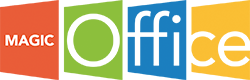
Commentaires récents